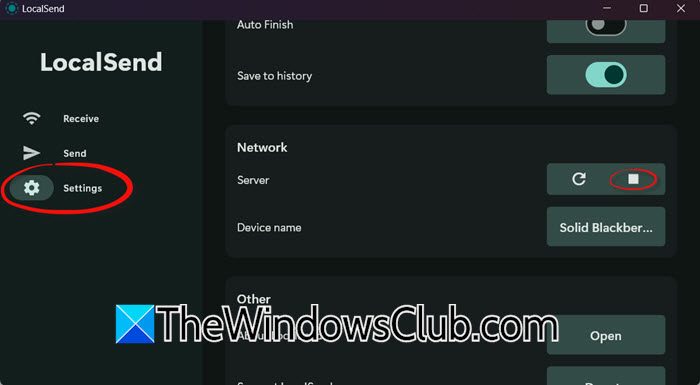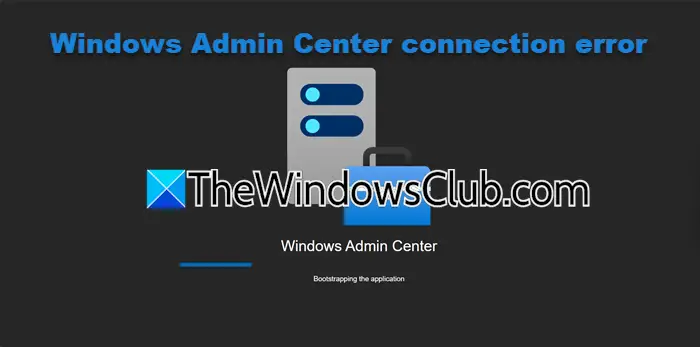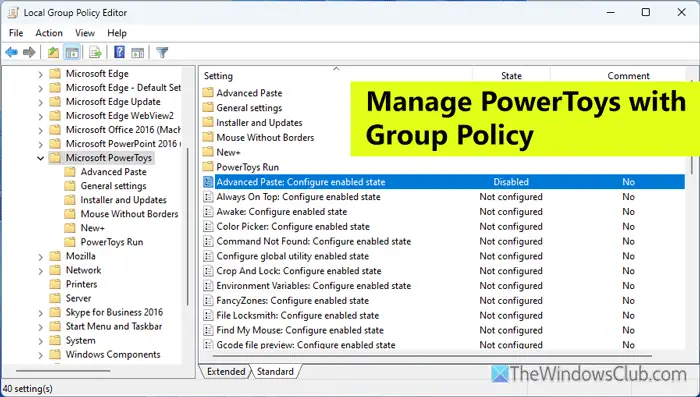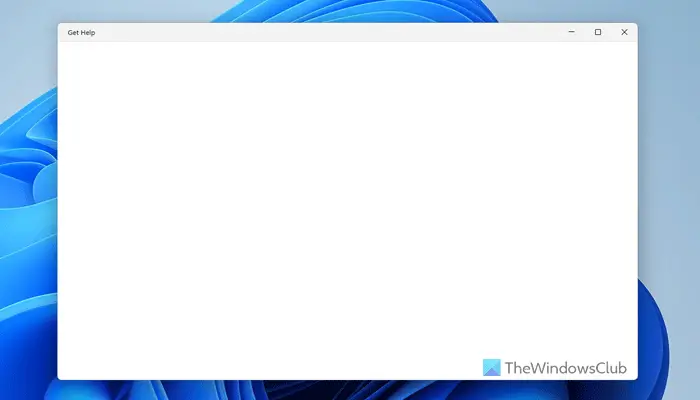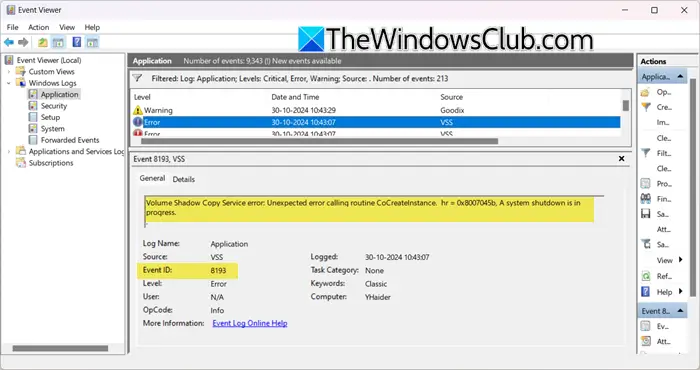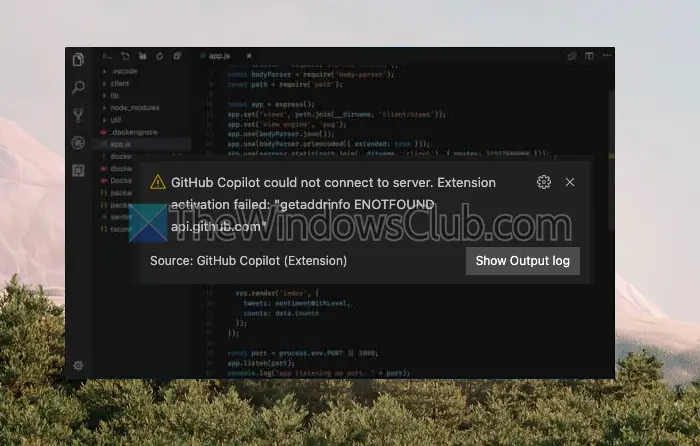什么时候受控文件夹访问打开后,它可以帮助您保护宝贵的数据免受恶意应用程序和威胁的侵害,例如勒索软件。 它是Windows Defender 漏洞防护。 这篇文章展示了如何添加打开或关闭受控文件夹访问&允许应用程序通过受控文件夹访问到 Windows 11/10 中的上下文菜单。
在你开始之前,创建系统还原点。
添加打开或关闭受控文件夹访问上下文菜单
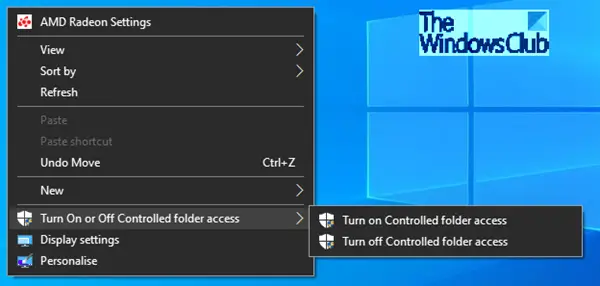
右键单击桌面时,将出现“打开或关闭受控文件夹访问”上下文菜单。 此上下文菜单使您可以根据需要轻松打开或关闭受控文件夹访问,而无需通过 Windows 安全来执行此操作。
Windows Defender 安全中心中的受控文件夹访问审查可以对受保护文件夹中的文件进行更改的应用程序。 有时,可以安全使用的应用程序会被识别为有害。 发生这种情况是因为 Microsoft 希望确保您的安全,有时会过于谨慎。 但是,这可能会干扰您正常使用电脑的方式。 您可以将应用程序添加到安全或允许的应用程序列表中,以防止它们被阻止。
您可以将其他文件夹添加到受保护文件夹列表中,但无法更改默认列表,其中包括文档、图片、电影和桌面等文件夹。 将其他文件夹添加到受控文件夹访问权限可能会很方便,例如,如果您不在默认 Windows 库中存储文件,或者您已将库的位置更改为远离默认位置。
从下载开始这个压缩文件其中有四个 reg 文件到您的桌面并提取其内容。
要将打开或关闭受控文件夹访问添加到桌面上下文菜单:
- 双击下载的添加-Turn-Controlled-folder-Access.reg文件来合并它。
- 点击跑步在提示符上。 点击是的在 UAC 提示下,是的再次,并且好的允许合并。
- 您现在可以删除 .reg 文件。
要删除打开或关闭受控文件夹对桌面上下文菜单的访问:
- 双击消除-Turn-Controlled-folder-Access.reg文件来合并它。
- 点击跑步在提示符上。 点击是的在 UAC 提示下,是的再次,并且好的允许合并。
- 您现在可以删除 .reg 文件。
添加允许应用程序通过受控文件夹访问上下文菜单
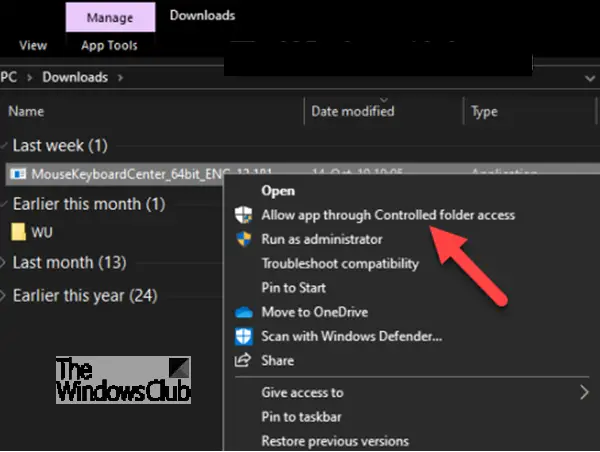
当您右键单击某个文件夹时,“允许应用程序通过受控文件夹访问”上下文菜单命令将可用。。EXE文件或者.com文件。 当您使用此上下文菜单时,它会将应用程序(.exe 或 .com 文件)添加到受控文件夹访问允许的应用程序列表中。 这将使您可以轻松按需添加所需的允许应用程序,而无需通过 Windows 安全来执行此操作。
您可以指定某些应用程序是否应始终被视为安全并授予对受保护文件夹中的文件的写访问权限。 如果您发现您知道并信任的特定应用程序被受控文件夹访问功能阻止,则允许应用程序可能会很有用。
默认情况下,Windows 将其认为友好的应用程序添加到允许列表中 - Windows 自动添加的应用程序不会记录在 Windows Defender 安全中心应用程序中显示的列表中。 您不需要添加大多数应用程序。 仅在应用程序被阻止且您可以验证其可信度时添加应用程序。
添加应用程序时,您必须指定应用程序的位置。 只有该位置的应用程序才被允许访问受保护的文件夹 - 如果该应用程序(具有相同名称)位于不同的位置,则它不会被添加到允许列表中,并且可能会被受控文件夹访问阻止。
添加允许应用程序通过受控文件夹访问上下文菜单
- 双击允许应用程序控制的文件夹-Access.reg合并它。
- 点击跑步在提示符上。 点击是的在 UAC 提示下,是的再次,并且好的允许合并。
- 您现在可以删除 .reg 文件。
删除允许应用程序通过受控文件夹访问上下文菜单
- 双击删除-App-Controlled-folder-Access.reg文件来合并它。
- 点击跑步在提示符上。 点击是的在 UAC 提示下,是的再次,并且好的允许合并。
- 您现在可以删除 .reg 文件。
我希望您能在您的 PC 上使用此功能。